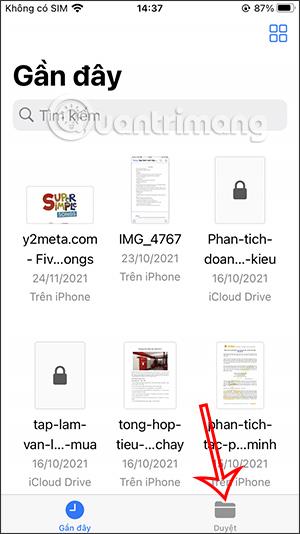iPhonen Tiedostot-sovellus on tehokas tiedostonhallintasovellus, jossa on kaikki perusominaisuudet laitteen kaikkien tiedostojen hallintaan. Tiedostot-sovelluksella voimme luoda uusia kansioita tiedostojen tallentamiseen ja tiedostojen hallintaan eri sisältökohteiden mukaan. Alla oleva artikkeli opastaa sinua luomaan uuden kansion Tiedostot iPhonessa.
Ohjeet kansioiden luomiseen Files iPhonessa
Vaihe 1:
Napsauta iPhonen käyttöliittymässä Tiedostot-sovellusta. Sitten sovelluksen käyttöliittymässä sinun on napsautettava alla olevaa Selaa-painiketta .

Vaihe 2:
Kun siirrymme selauskäyttöliittymään, napsautamme oikeassa yläkulmassa olevaa kolmen pisteen kuvaketta . Näytä nyt vaihtoehtoluettelo alla olevan kuvan mukaisesti, ja käyttäjä napsauttaa Uusi kansio .


Vaihe 3:
Seuraavaksi annamme tälle kansiolle uuden nimen ja napsauta sitten Valmis tallentaaksesi tämän uuden kansion.


Kun pidät äskettäin luotua kansiota painettuna, vaihtoehdot tulevat näkyviin alla olevan kuvan mukaisesti.

Vaihe 4:
Jos haluat siirtää minkä tahansa tiedoston juuri luomaasi kansioon, paina pitkään tiedostoa . Kun näytämme tiedoston vaihtoehtoluettelon, napsautamme Siirrä .


Vaihe 5:
Näet nyt 2 kansiovaihtoehtoa iCloudissa ja iPhonessa. Napsauta kohtaa, jossa juuri luotu kansio sijaitsee, ja napsauta sitten kyseistä kansiota siirtääksesi tiedoston. Napsauta lopuksi Kopioi siirtääksesi valitun tiedoston ja olet valmis.


Tuloksena oleva tiedosto näkyy kansiossa kuvan mukaisesti.

Voimme luoda useita erilaisia tiedostonhallintakansioita Tiedostot-sovelluksessa riippuen siitä, miten haluamme tallentaa tiedostoja hallinnan helpottamiseksi.